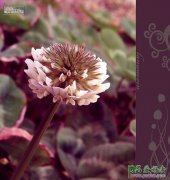当前位置:PS爱好者教程网主页 > PS调色教程 > 教程
PS调色教程:给暗调美女婚纱写真照调出个性的效果(8)
时间:2013-01-09 14:31 来源:PS调色教程实例 作者:PS婚片后期调色实例教 阅读:次
12、按Ctrl + Alt + ~ 调出高光选区,新建一个图层填充颜色:#0D173A,图层混合模式改为“颜色减淡”,不透明度改为:10%,按住Alt 键添加图层蒙版,用白色画笔把人物脸部擦出来。
<图16>
13、新建一个图层,盖印图层。执行:滤镜 > 模糊 > 高斯模糊,数值为5,确定后把图层混合模式改为“柔光”,不透明度改为:20%,效果如下图。
<图17>
最新教程
推荐教程